Puhta käivitamine peaks selle probleemi vaevata lahendama
- Rühm või ressurss ei ole õiges olekus. Tõrke võib olla vananenud võrgudraiver.
- Saate selle vea kiiresti parandada, lubades võrguadapterid.
- Teine tõhus lahendus, mida võite proovida, on programmide ühilduvuse tõrkeotsingu käivitamine.
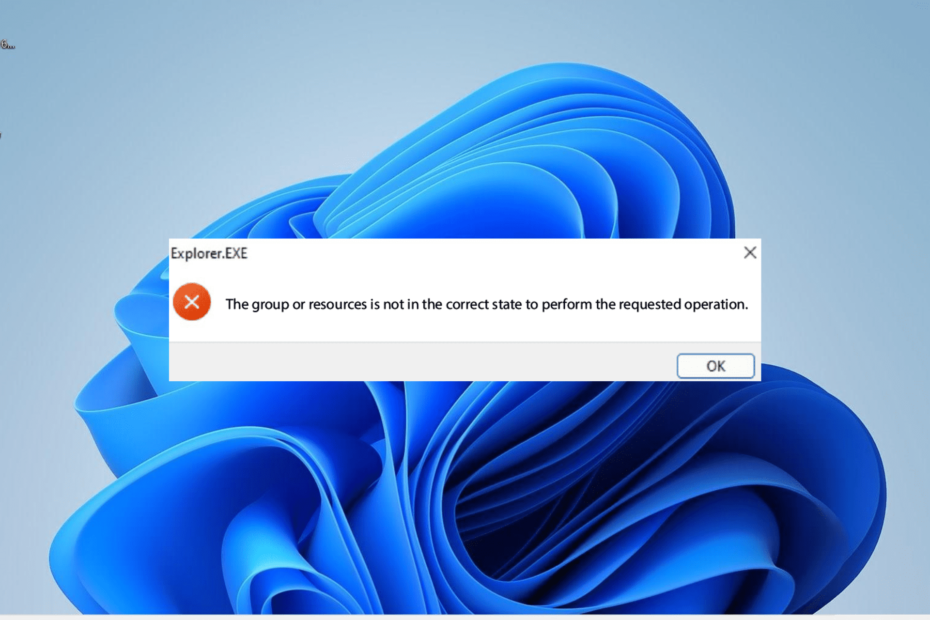
XINSTALLIMINE Klõpsates ALLALAADIMISE FAILIL
- Laadige alla DriverFix (kinnitatud allalaaditav fail).
- Klõpsake Alusta skannimist et leida kõik probleemsed draiverid.
- Klõpsake Värskenda draivereid uute versioonide hankimiseks ja süsteemi tõrgete vältimiseks.
- DriverFixi on alla laadinud 0 lugejad sel kuul.
Grupp või ressurss ei ole õiges olekus on populaarne viga, millega kasutajad UWP-rakenduste avamisel kokku puutuvad. See viga on märgatav rakendustes, mis olid installitud Microsoft Store'ist.
Õnneks saab selle vea õige teabe abil hõlpsasti parandada. Ja seda oleme selles üksikasjalikus juhendis pakkunud.
Miks ma saan aru, et rühm või ressurss pole õiges olekus?
Allpool on mõned võimalikud põhjused, miks rühm või ressurss ei ole õiges olekus.
- Vastuolulised rakendused: kui teie arvutis töötab samaaegselt kaks rakendust vastuoluliste programmidega, võib see põhjustada selle vea. Saate selle parandada puhta alglaadimisega.
- Aegunud võrgudraiver: mõnel juhul võib selle vea põhjuseks olla katkine või aegunud draiver. Selle lahenduseks on uuesti installimine või värskendage oma võrgudraiverit.
- Vigased süsteemifailid: kui teie rakenduse käitamiseks vajalikud süsteemifailid on rikutud või katki, kuvatakse tõenäoliselt see tõrketeade. Nende failide parandamine peaks taastama teie arvuti tavapärase teenuse.
Kuidas parandada, et rühm või ressurss pole õiges olekus?
1. Tehke puhas alglaadimine
- Vajutage nuppu Windows klahv + R, tüüp msconfigja klõpsake Okei.
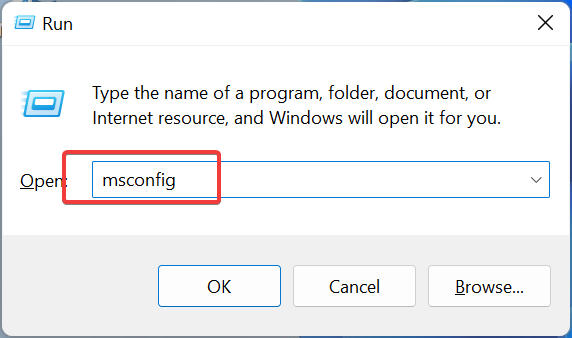
- Vali Teenused ülaosas kontrollige Peida kõik Microsofti teenused kasti ja klõpsake nuppu Keela kõik nuppu.
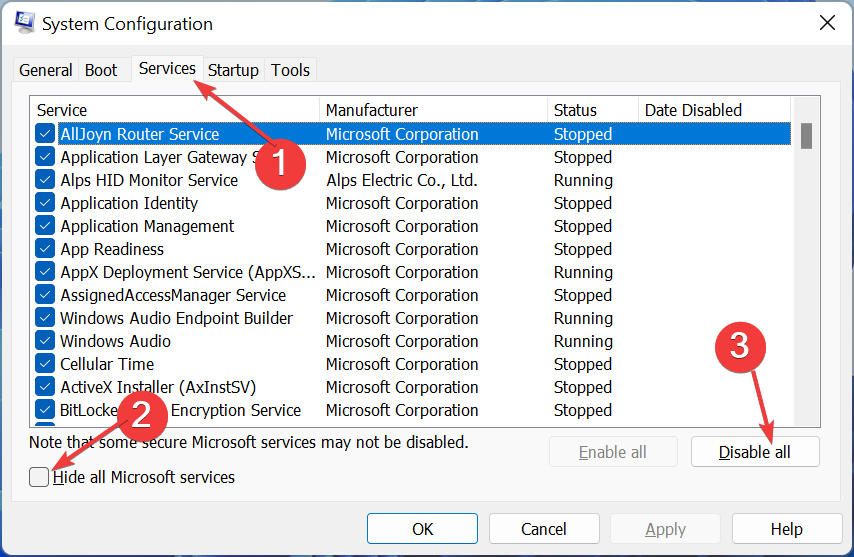
- Nüüd klõpsake nuppu Käivitamine ülaosas olev vahekaart ja valige Avage tegumihaldur.
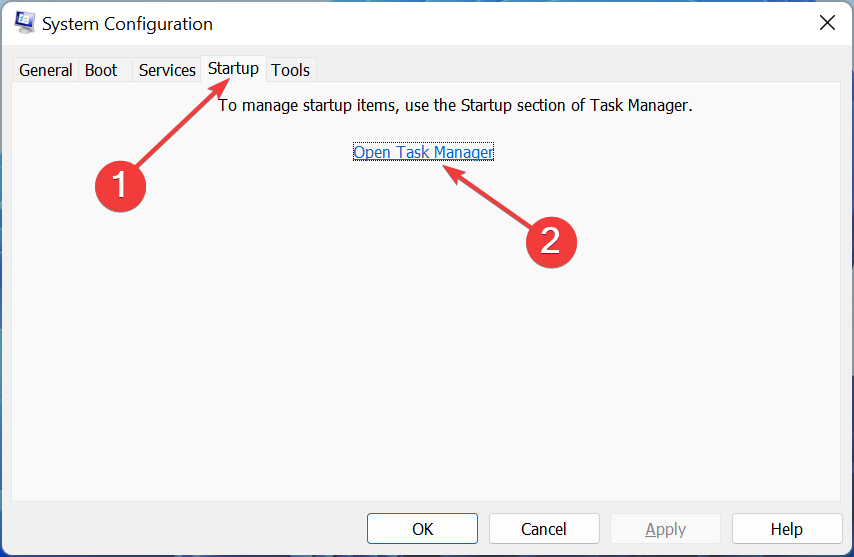
- Järgmisena paremklõpsake igat seal olevat rakendust ja valige Keela.
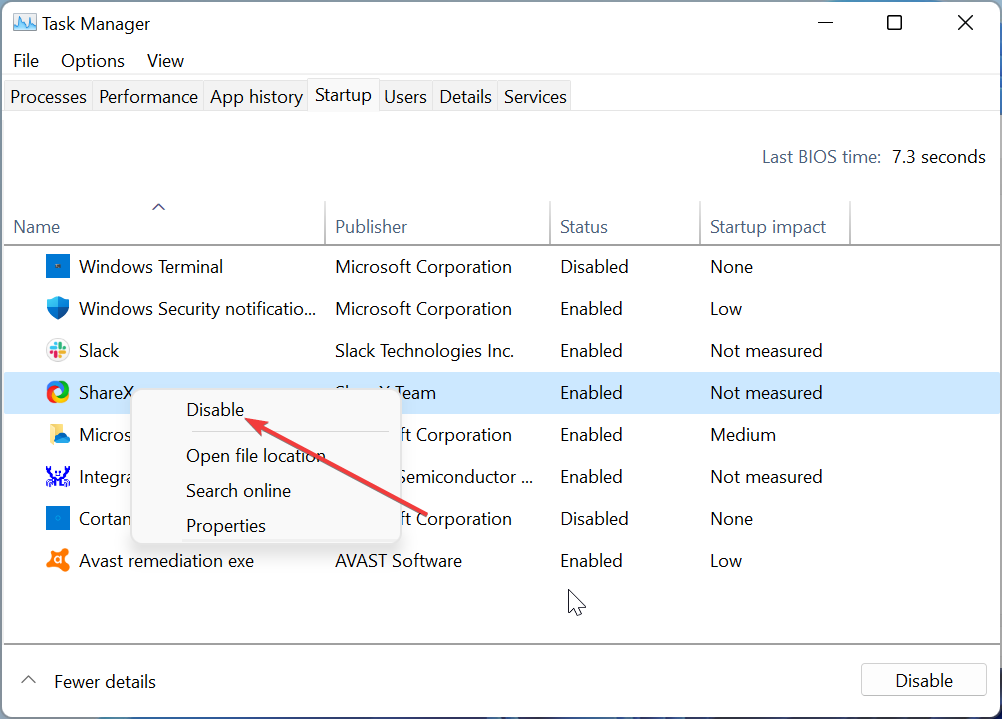
- Lõpuks minge tagasi lehele Süsteemi konfiguratsioon aken ja klõpsake Rakenda, millele järgneb Okei.
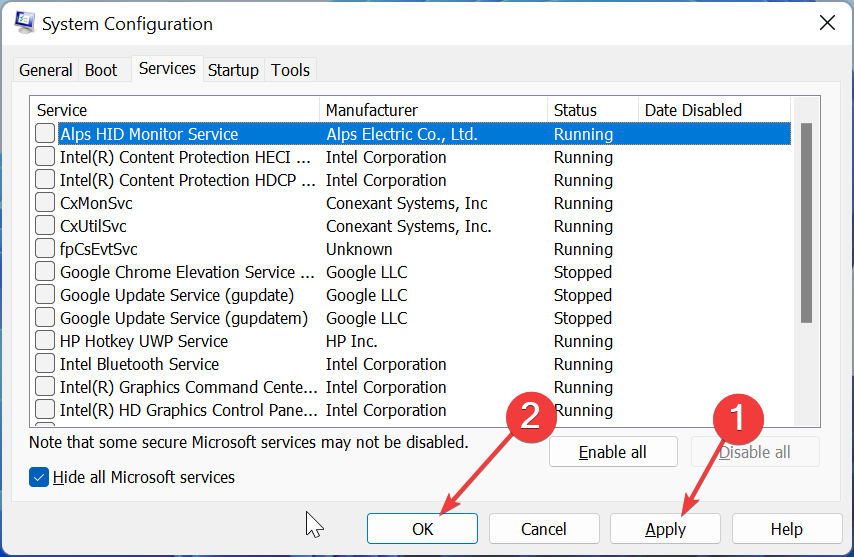
Mõnikord võib grupi või ressursi ebaõige olek tõrke põhjuseks olla vastuolulised rakendused või protsessid. Kiireim viis sellest mööda hiilimiseks on teha puhas alglaadimine.
Kui viga ei ilmu puhta alglaadimise olekus, peate probleemi põhjustaja teadasaamiseks lubama keelatud rakendused ja protsessid partiidena.
2. Värskendage võrguadapteri draiverit
- Vajutage nuppu Windows klahv + X ja valige Seadmehaldus.
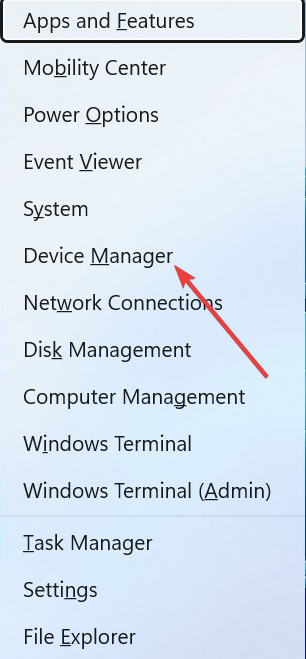
- Klõpsake kõrval olevat noolt Võrguadapterid valikut selle laiendamiseks ja paremklõpsake igal seal asuval seadmel.
- Nüüd valige Uuenda draiverit valik.
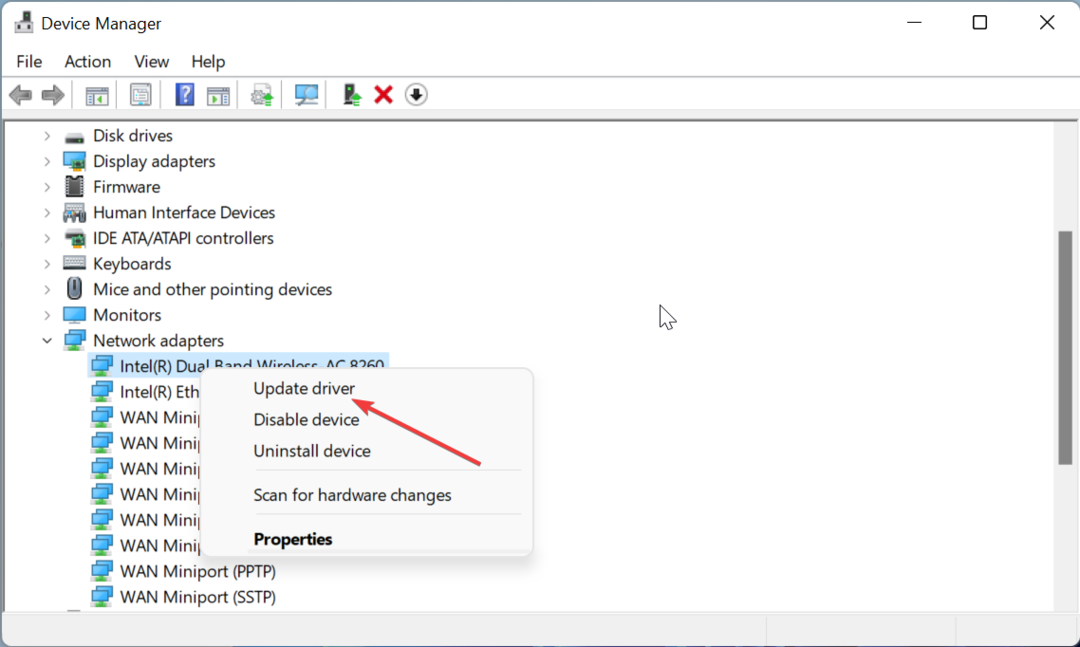
- Lõpuks klõpsake Otsige automaatselt draivereid ja installige kõik saadaolevad värskendused.
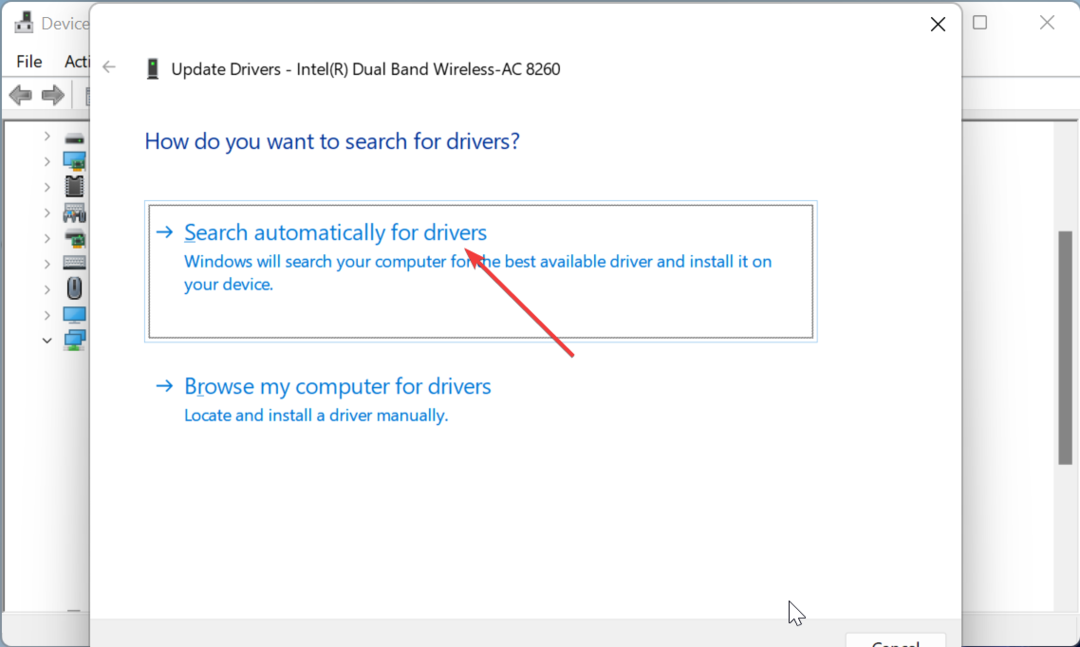
Veel üks tõhus parandus grupi või ressursi jaoks, mis ei ole õiges olekus, on võrguadapteri draiveri värskendamine. Lisaks ülaltoodud sammudele võite selle allalaadimiseks minna tootja veebisaidile.
Teise võimalusena võite selle ülesande täitmiseks kasutada draiveri automaatse värskendamise tööriista. See suurepärane tarkvara otsib automaatselt aegunud ja puuduvaid draivereid ning taastab need teie vähese vaevaga.
⇒ Hankige DriverFix
3. Luba võrguadapter
- Vajutage nuppu Windows klahv + R, tüüp ncpa.cplja klõpsake Okei.
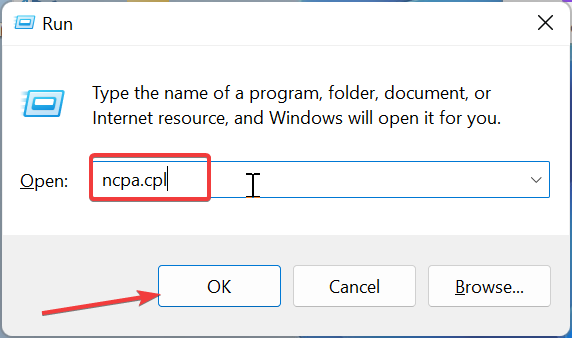
- Nüüd paremklõpsake oma võrguadapterit ja klõpsake nuppu Luba.
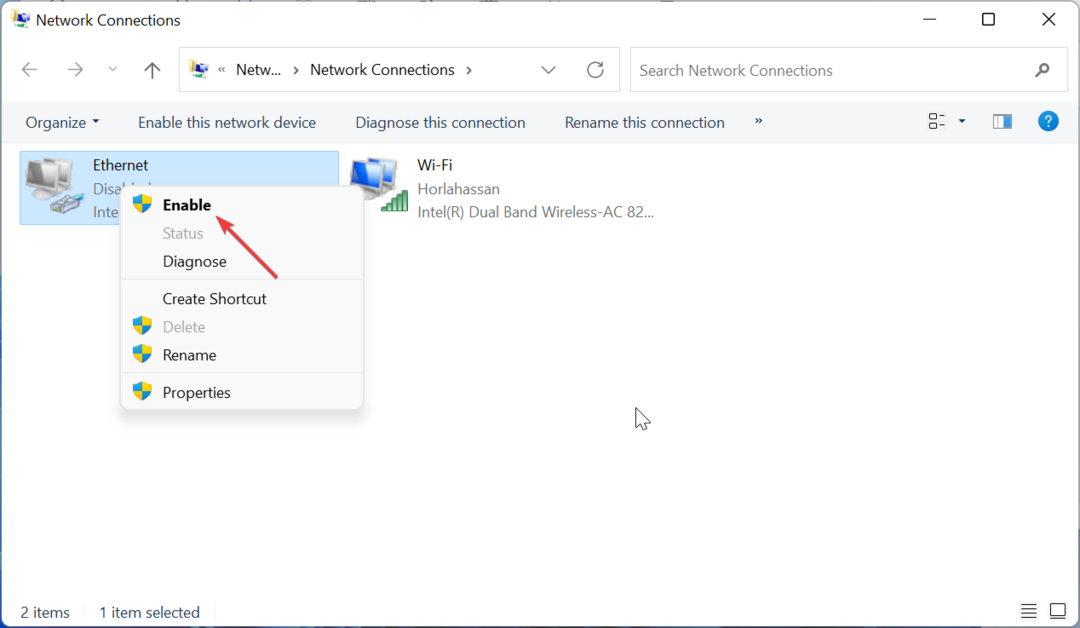
- Kui adapter on lubatud, klõpsake nuppu Keela valik ja korrake 2. samm et see mõne minuti pärast sisse lülitada.
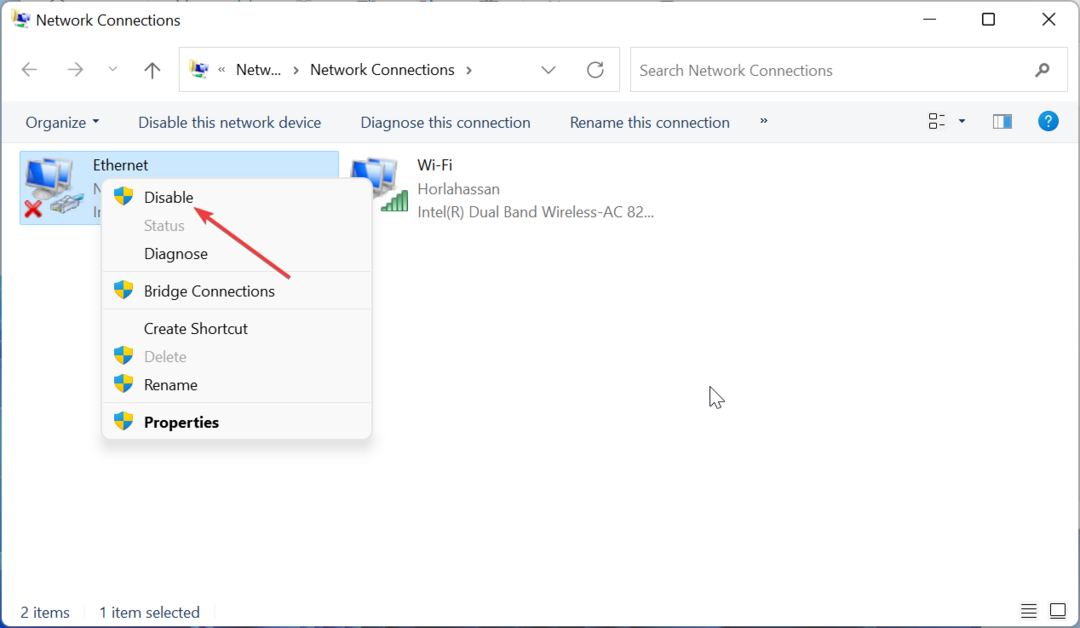
- Lõpuks taaskäivitage arvuti.
Mõnikord võite olla silmitsi rühmaga või ressurss pole õiges olekus, kuna teie võrk on teadlikult või muul viisil keelatud. Probleemi lahendamiseks peate selle lihtsalt lubama.
- Winsocki viga 10054: levinumad põhjused ja kuidas seda parandada
- Parandus: 0x000003eb Windowsi installidraiveri viga
- Määratud võrguparool ei ole õige [Paranda]
4. Parandage süsteemifaile
- Vajutage nuppu Windows võti, tüüp cmdja valige Käivitage administraatorina käsuviiba all.
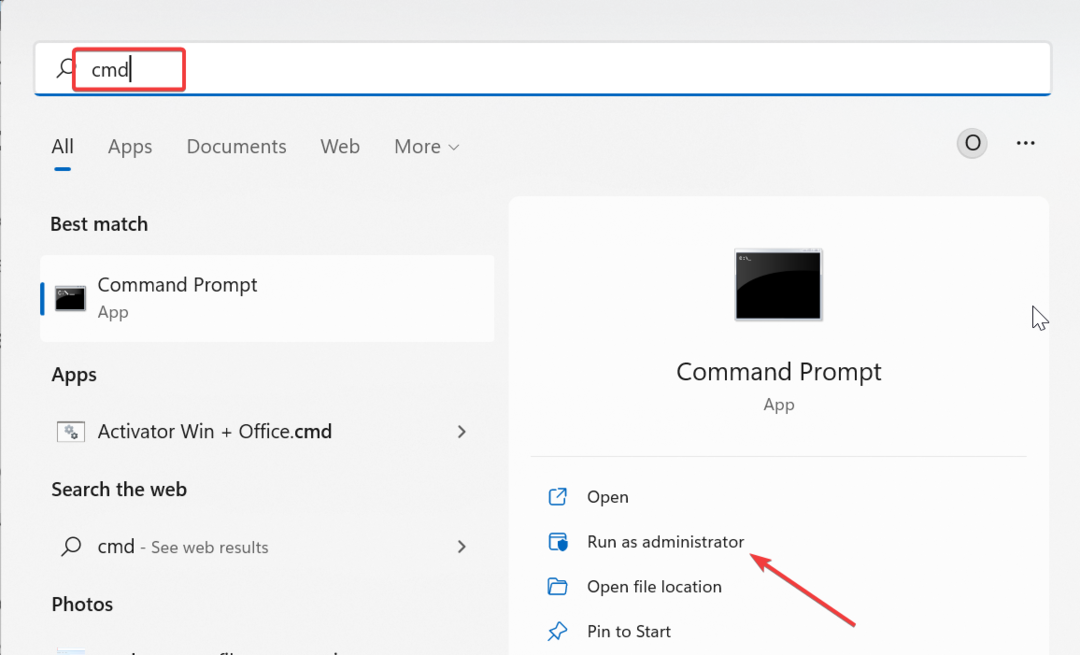
- Tippige allolev käsk ja vajutage Sisenema selle käivitamiseks:
DISM /võrgus /puhastuspilt /restorehealth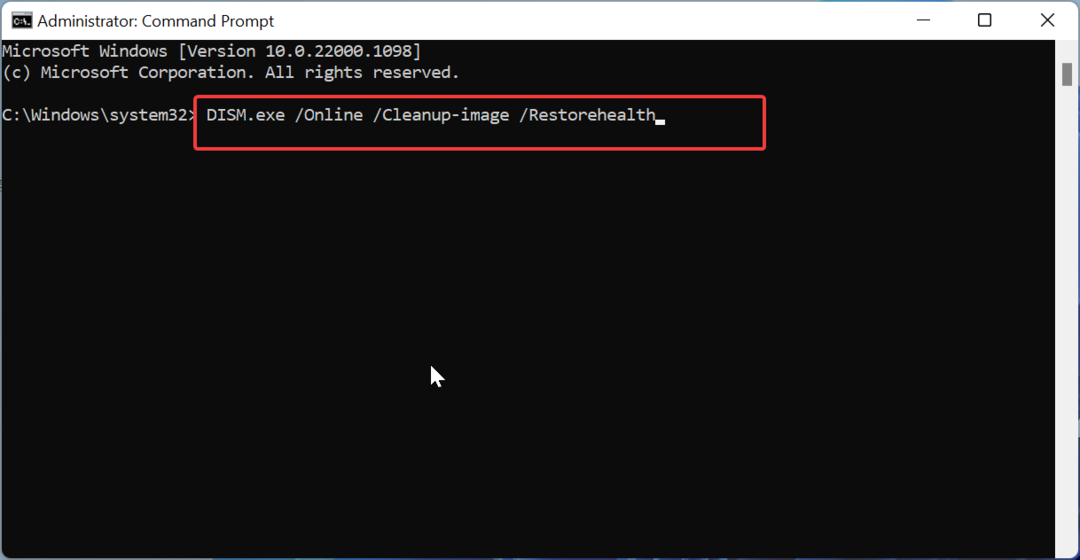
- Oodake, kuni käsk lõpeb. Nüüd käivitage allolev käsk:
sfc /scannow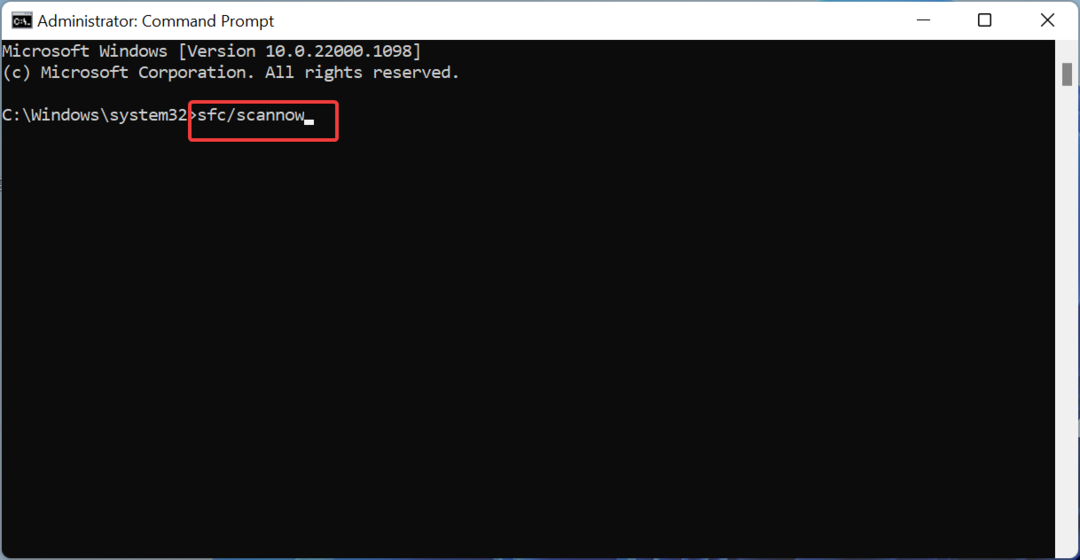
- Lõpuks oodake, kuni käsk lõpeb, ja taaskäivitage arvuti.
Rikutud süsteemifailid on üks peamisi põhjuseid, miks rühm või ressurss ei ole õiges olekus. Õnneks on Windowsil kaks erinevat tööriista, mis võivad selle probleemi lahendada.
Teise võimalusena saate selle probleemi lõplikult lahendada spetsiaalse seadme abil Fortect tööriist. See suurepärane tööriist asendab kõik rikutud või puuduvad failid algse versiooniga, säästes sellega käskude seeria käivitamise ja failide käsitsi parandamise stressi.
5. Käivitage sisseehitatud tõrkeotsingud
- Vajutage nuppu Windows klahv + I ja valige Veaotsing vasakpoolsel paanil.
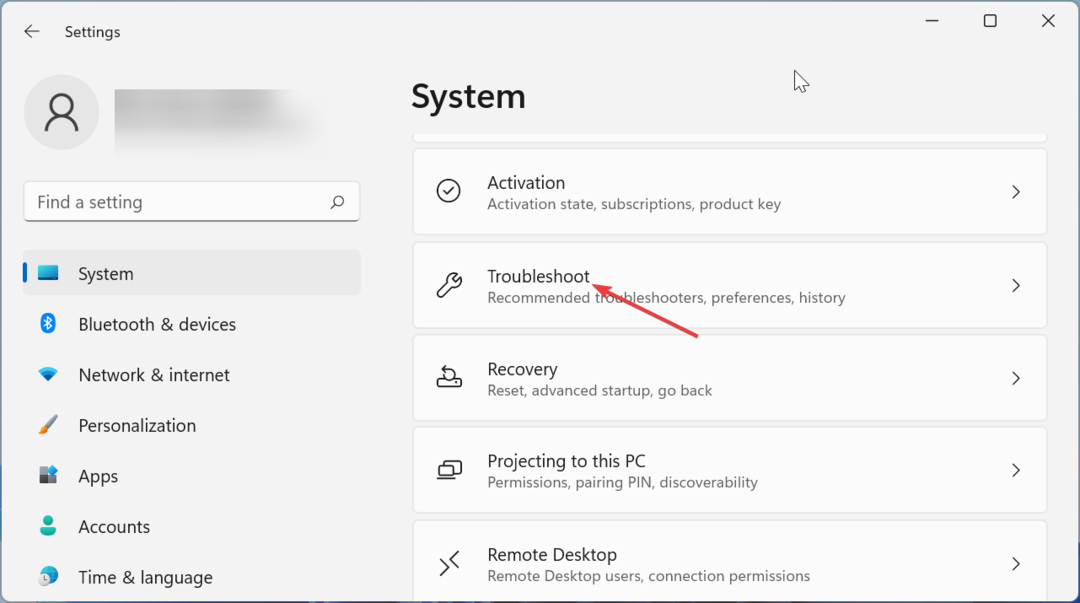
- Klõpsake nuppu Muud veaotsingud valik.
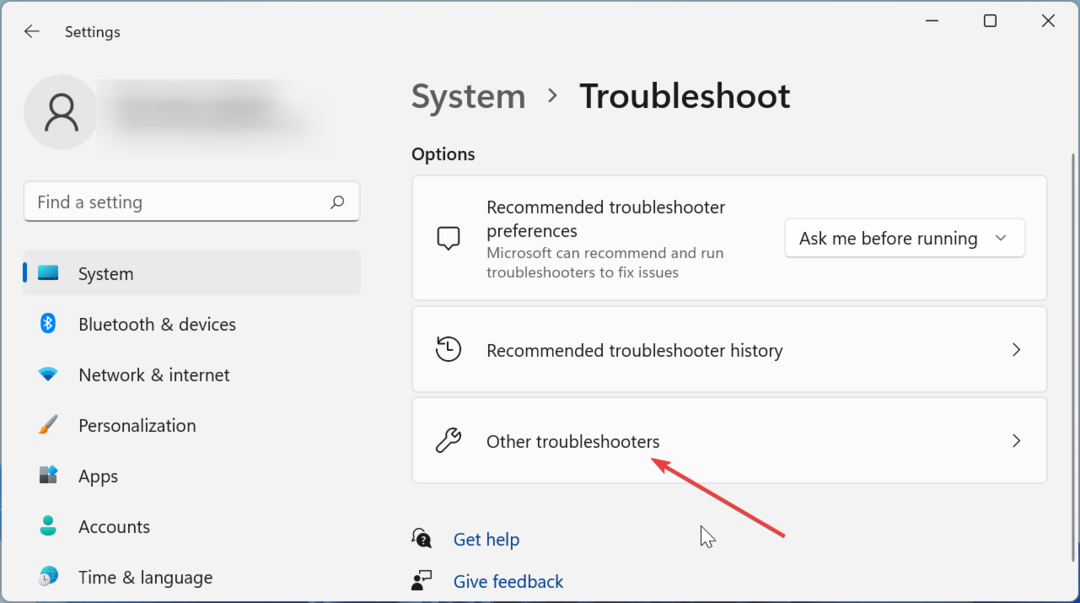
- Nüüd klõpsake nuppu Jookse nuppu enne Programmi ühilduvuse tõrkeotsing valikut ja järgige protsessi lõpuleviimiseks ekraanil kuvatavaid juhiseid.
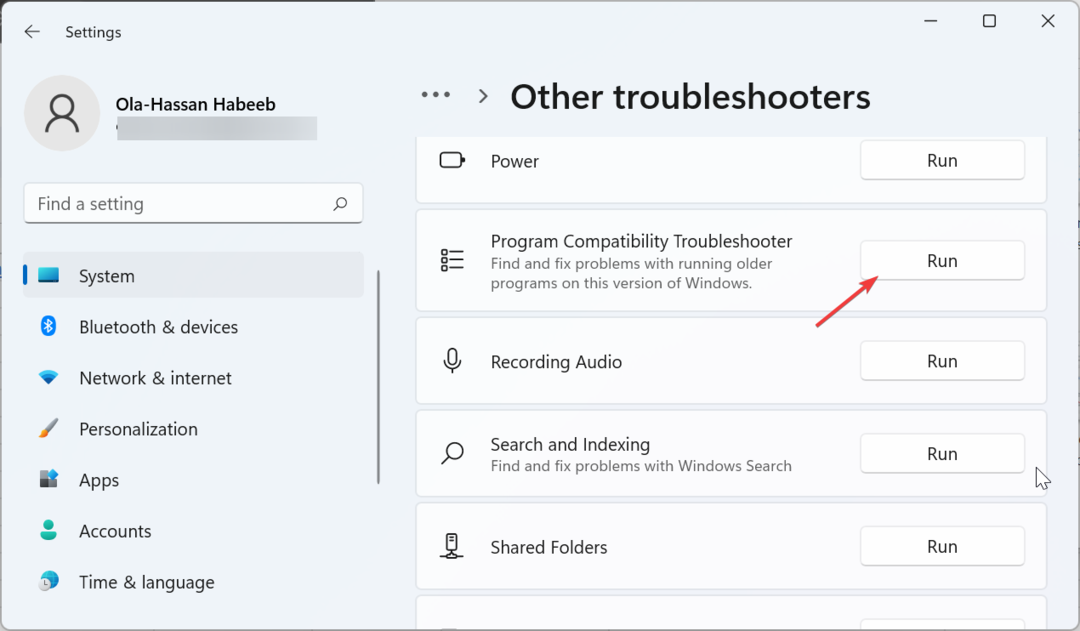
- Lõpuks klõpsake nuppu Jookse nuppu enne Windowsi poe rakendused valikut ja järgige ekraanil kuvatavaid juhiseid.
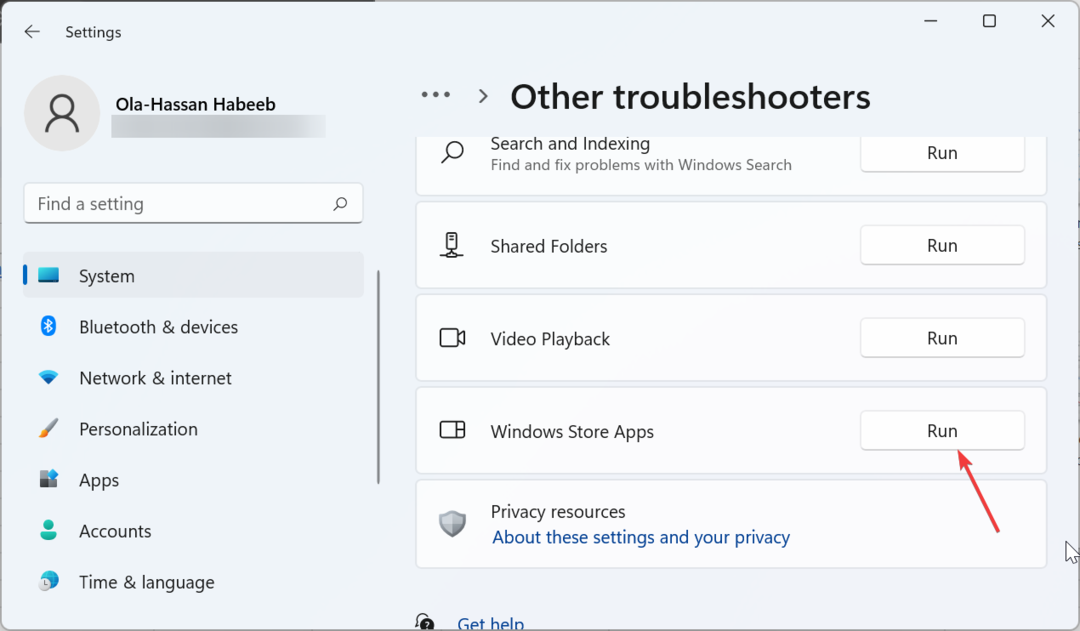
Sellega saame lõpetada selle põhjaliku juhendi grupi või ressursi ebaõiges olekus vea parandamise kohta. Kui ülaltoodud lahendused probleemi ei lahenda, peate võib-olla seda tegema lähtestage arvuti.
Kui teil on muid probleeme, nagu meedia on lahti ühendatud, vaadake meie üksikasjalikku juhendit selle parandamiseks.
Kas teil õnnestus probleem lahendada? Andke meile allolevates kommentaarides teada.
Kas teil on endiselt probleeme? Parandage need selle tööriistaga:
SPONSEERITUD
Mõned draiveriga seotud probleemid saab spetsiaalse tööriista abil kiiremini lahendada. Kui teil on draiveritega endiselt probleeme, laadige lihtsalt alla DriverFix ja käivitage see mõne klõpsuga. Pärast seda laske sellel võimust võtta ja parandage kõik oma vead kiiresti!


